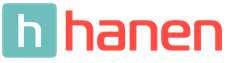Lehetséges-e az Office telepítése Macbookra? Az Office alkalmazás telepítése MacBookra
Az egyik leghíresebb és legnépszerűbb eszköz egyértelműen a Microsoft Office, és talán a leggyakrabban használt a Word. Ez a szövegszerkesztő és processzor, annak ellenére, hogy integrálva van az irodai programcsomagba, külön megvásárolható és letölthető.
Az 1983-as megjelenés óta minden verzióval (2003, 2007, 2010, 2013...) Microsoft Wordúj funkciókkal bővíti a szövegek és dokumentumok létrehozását és feldolgozását rugalmasabbá, egyre rugalmasabbá több millió felhasználó kedvenc szerkesztője és az egyik legjobb gépelési eszköz a számítógépen(vagy ebben az esetben Mac), annak ellenére, hogy olyan tisztességes és komoly alternatívák vannak, mint az OpenOffice és a LibreOffice.
A szövegszerkesztő minden tekintetben vezető szerepet tölt be.
Főbb jellemzők és funkciók
Már tudja, mi ez és mire való, de ismeri ennek az irodai szoftvernek az összes funkcióját?
- Hozzon létre személyre szabott dokumentumokat rugalmas formátumeszközeinek köszönhetően. Készítsen dokumentumokat egyedi igényei szerint.
- PDF fájlok létrehozása dokumentumaival vagy közvetlenül az alkalmazásból létrehozott szerkesztéssel, így módosíthatja a bekezdéseket, listákat és táblázatokat, mintha azokat a Wordben hozta volna létre.
- Keressen bármilyen függvényt vagy parancsot innen intelligens keresőmező.
- Együttműködés támogatása, amely lehetővé teszi, hogy egyetlen kattintással más embereket hívjon meg valós időben dolgozni a csoportjában, lehetővé téve számukra, hogy módosítsák a dokumentumokat, amelyek azonnal frissülnek. Lehetővé teszi a változtatások kezelését is, hogy minden érintett értesüljön az elvégzett változtatásokról.
- Speciális korrekciós eszközök, amelyek segítenek a helyesírás és nyelvhelyesség ellenőrzésében, valamint javaslatokat tesznek a szöveg javítására.
- Támogatás grafikai elemek beépítése például táblázatok, diagramok és képek.
Word formátumok
Bár igaz, hogy a Nemzetközi Szabványügyi Szervezet (ISO) az OpenDocument formátumot választotta a rich text csere szabványának, a Microsoft, nem hivatalos szabványnak tekinthető. a DOC fájlok népszerűsége, majd legújabb verzió, a legmagasabb szintű tömörítést lehetővé tevő DOCX vezetett ehhez a helyzethez.
Viszont az RTF vagy Rich Text File Format is jelen van, bár kevésbé népszerű. Megjelenése annak köszönhető, hogy amikor az Apple uralta a személyi számítógépek piacát, és szükséges volt a fájlkompatibilitás megteremtése a Macintosh és a DOS között.
Ha szeretné a legújabb dokumentumszerkesztést, már tudja, melyik a legjobb szoftver.
Leírás:
Könnyen felismerhető, Mac-hez tervezett Office
Gyorsan üzembe helyezheti a Word, az Excel, a PowerPoint, az Outlook és a OneNote modern verzióit, amelyek egyesítik az ismerős Office felületet az Ön által megszeretett egyedi Mac-funkciókkal.
Ami a Word-et illeti, van egy új Elrendezés lap a funkciók gyors eléréséhez, valamint egy Objektumformázás terület. És természetesen nem lehet figyelmen kívül hagyni a vizuális változásokat - jó néhány van belőlük. Az Excel for Mac támogatást kap Excel függvények Windowshoz, amelyek 2013-ban voltak elérhetők. A csomag tartalmazza a Windows billentyűparancsainak támogatását és a frissített dizájnt. A PowerPoint az animációs panellel és a dia-együttműködési funkciókkal frissült. Nagyon jól néz ki. A OneNote-ot semmiképpen sem kell bemutatni – nagyon kényelmes megoldás a jegyzetelésért. Az új Outlook azonban elkezdte támogatni az online archívumot, a több naptár összehasonlításának funkcióját (kevesebb mint egy évvel később), és sok más funkciót is kapott.
A teljes képernyős mód támogatása a Retina kijelzők optimalizálásával szép és megfelelő újítás lesz.
Ezen kívül:
Szó
- Hozzon létre professzionális megjelenésű dokumentumokat, szerkessze és ossza meg őket
- A Word fejlett tervező és áttekintő eszközei megkönnyítik a hibátlan dokumentumok létrehozását. Az új Részletek panelen közvetlenül a Word alkalmazásban tekintheti meg a kontextusra vonatkozó információkat az internetről.
- A "Tervezés" lapon a dokumentumban szabályozhatja a szerkezetet, a színeket és a betűtípusokat.
- Növelje a termelékenységet a beépített dokumentummegosztó és -ellenőrző eszközökkel való együttműködés révén. Egyszerre többen is dolgozhatnak ugyanazon a dokumentumon, és szálba fűzött megjegyzéseket használhatnak, hogy közvetlenül a megfelelő szöveg mellett tárgyaljanak.
excel
- Új, intuitív módszerek a numerikus adatok elemzésére és megjelenítésére
- Az új Mac Excel alkalmazás lehetővé teszi, hogy a száraz számokat értékes információkká alakítsa. Az ismerős billentyűkódok és a fejlett adatbeviteli lehetőségek, például a képletkészítő és az automatikus kiegészítés azonnali hatékonyságnövelést tesznek lehetővé.
- Az Excel az adatok megjelenítésében is segít azáltal, hogy javaslatot tesz a legrelevánsabb diagramokra, és lehetővé teszi a különböző beállítások eredményének előnézetét. Az új kimutatás-szeletelőkkel nagy mennyiségű adatban fedezhet fel mintákat.
PowerPoint
- Készítsen multimédiás prezentációkat, és magabiztosan mutassa be ötleteit
- Vezessen prezentációkat teljes bizalommal képességeiben. A PowerPoint új előadói nézete megjeleníti az aktuális és a következő diát, az előadói jegyzeteket és az időzítőt a Mac számítógépen, míg a nagy képernyőn a közönség csak a prezentáció tartalmát látja.
- Az új animációs területtel animációs effektusokat hozhat létre és testreszabhat, a továbbfejlesztett diaátmenet-effektusok pedig segítenek tökéletesíteni a prezentációt.
Egy megjegyzés
- Tárolja ötleteket saját digitális notebookjában
- Rögzítse és rendszerezze ötleteit, és ossza meg őket másokkal bármilyen eszközön megnyitható digitális jegyzetfüzetekkel. Gyorsan megtalálhatja az információkat egy hatékony keresőmotorral, amely nyomon követi a címkéket, indexeli a beírt jegyzeteket, és felismeri a szöveget a képekben és a kézzel írt jegyzetekben.
- Formázza jegyzeteit a kívánt módon: alkalmazzon félkövért, dőlt betűt, aláhúzást, kiemelést, fájlokat, képeket és táblázatokat szúrjon be.
- Könnyen megoszthatja jegyzetfüzeteit barátaival, családjával és kollégáival, és közösen megbeszélheti utazási terveit, házimunkáit vagy munkaprojektjeit.
Outlook
- Tartsa rendben ügyeit az alkalmazással emailés naptárak stílusos felülettel és megnövelt teljesítménnyel
- Egyszerűbbé vált az e-mailek, naptárak, névjegyek és feladatok kezelése. Az új Outlook for Mac támogatja az azonnali levelek kézbesítését, így a beérkező levelek mindig naprakészek.
- A továbbfejlesztett beszélgetési nézet automatikusan szálas beszélgetésekbe rendezi a beérkező levelek tartalmát, így többé nem kell időt vesztegetnie a kapcsolódó üzenetek keresésére. Egy új előnézeti funkcióval az üzenet első mondata a tárgysor alatt jelenik meg, így gyorsan eldöntheti, hogy most vagy később szeretné elolvasni.
A hivatalos változásnapló valahogy így néz ki:
Új témák, stílusok és sablonok a Wordben, Excelben és PowerPointban.
Támogatás a fa megjegyzésekhez a Wordben és a PowerPointban.
Az Excel végre támogatja az adatelemző csomagot (hurrá!), a szeletelőket a PivotTables-ben, az Excel 2013 szinte összes funkcióját, valamint az új diagramokat és a Microsoft egyenletet. A Windows verzió gyorsbillentyűi működnek.
A Word megkapta az "Elrendezés" lapot (lásd fent), a dokumentum navigációs sávja javult.
A PowerPoint a szokásos diavetítésen túl megkapta a "Speaker Mode"-t (két képernyős vagy kivetítős rendszer számára kényelmes), támogatja az animációt és az átmeneteket a PowerPoint 2013-ból. A QuickTime formátumba történő mentés lehetősége megszűnt.
Az Outlook támogatja az "Üzenet előnézetét" és az "Online archívumot", bármit is jelentsen ez. De az Exchange már csak 2010 és újabb.
A csomagba bekerült az egy évig ingyenesen terjesztett OneNote.
A verzió újdonságai:
Összegzés
Ez a biztonsági frissítés a Microsoft Office azon biztonsági réseit szünteti meg, amelyek távoli kódfuttatást tehetnek lehetővé, ha a felhasználó megnyit egy speciálisan kialakított Office-fájlt. Ha többet szeretne megtudni ezekről a biztonsági résekről, tekintse meg a Microsoft MS15-081 számú biztonsági közleményét. A Microsoft Office 2016 for Mac tartalmazza a Word, az Excel, a PowerPoint, a OneNote és az Outlook olyan verzióit, amelyek a A Mac és mégis összetéveszthetetlenül Office. A 2015. augusztus 11-i frissítés javítja az Office 2016 for Mac Suite (Word, Excel, PowerPoint, OneNote és Outlook) problémáit.
Megjegyzés: A frissítés telepítéséhez OS X Yosemite 10.10 vagy újabb verziót kell futtatnia, és érvényes Microsoft Office 365-előfizetéssel kell rendelkeznie. Ezenkívül tekintse meg az Office 365 előfizetési lehetőségeiről szóló további információkat. Ha már telepítve van az Office 2011 for Mac, futtathatja egymás mellett az Office 2011-et és az Office 2016-ot.
a teljes listát lásd a hivatalos weboldalon
Telepítési eljárás:
FIGYELEM:
- A csomagnak ebben a verziójában a javítás alkalmazása vagy a fájl cseréje után az Office 365 előfizetés "feloldódik"
- A normál verzió a hálózat szerint ősz elején várható??!!
Telepítés:
- Szerelje fel a kiválasztott képet, futtassa a telepítőt, és kövesse az utasításokat (telepíthető vagy tisztítható)
- A telepítés után zárjon be minden futó alkalmazást
- Futtassa a javítást, és kövesse az utasításokat.
A javításért köszönet Carliennek
*A Microsoft-fiók a javítás alkalmazása után nem működik
Az a felhasználó, aki úgy dönt, hogy Windows számítógépről Mac OS-re vált, eleinte nehéz dolga lesz. A Microsoft és az Apple operációs rendszerek közötti vezérlőrendszerek általános hasonlósága ellenére még mindig van néhány kézzelfogható különbség.
Többek között az iMac-en és a Macbookon nem sok ismerős programot talál. Általában az irodai csomag hiányzik leginkább az új Mac OS felhasználóknak. És itt két módja van - új programok elsajátítására vagy a szokásos programok letöltésére. Ha úgy dönt, hogy a második utat választja, ez a cikk az Ön számára készült, és megmondjuk, hogyan telepítheti a Microsoft Office csomagot Macbookra.
Ha telepíti a klasszikus három Word + Excel + Power Point programot a számítógépére, akkor két módja van - hivatalos, de drága és illegális, de ingyenes. Hogy melyiket választja, az Önön múlik. Mindkét telepítési módot ismertetjük.
Tehát, ha megengedheti magának, hogy fizessen a "natív" Wordért, akkor a következő módon járjon el:

Nos, amint látja, minden nagyon egyszerű. Most arról, hogy van-e értelme letölteni próbaverzió. Véleményünk szerint van, és itt van miért. A Microsoft irodai csomagot nem egyszerre kell fizetni, hanem előfizetéses formátumban, vagyis havonta 339 rubelt kell fizetni. Így a „Próbáld ki az Office-t ingyen” gombnak van értelme - lehetővé teszi a teljes használatot Word változat, Excel és Power Point 30 napig, azaz kap egy ingyenes hónapot, és 339 rubelt takarít meg.
Ami a banki adatok feltüntetésének szükségességét illeti, a cég szerint ezek feltüntetése szükséges „a programok próbaidő utáni zavartalan működése érdekében” – röviden a következőket jelenti –, ha a próbaidőszak letelte után programvásárlás mellett dönt. , de felejtsen el fizetni, az iroda leáll, és amikor már megvannak a kártyaadatok, egyszerűen a megfelelő időben megterhelik a pénzt, és nem kell aggódni semmiért.
A Microsoft Office alternatívái
A cikk elején említettük, hogy a Microsoft Office telepítési útvonala mellett alternatív programokkal is lehet dolgozni. Ez az út tökéletes azoknak, akik nem akarnak fizetni a hivatalos csomagért, de nem szeretnének licenc nélküli szoftvert letölteni.
Kezdjük azzal, hogy az Apple-nek van egy Word-hez, Excelhez és Power Pointhoz hasonló csomagja – ezek a Pages, Numbers és Keynotes. Egy másik ingyenes és nagyon népszerű csere az Open Office. Érdemes azonban megjegyezni, hogy minden alternatíva elveszti funkcionalitását a Microsoft-csomaggal szemben. Ha azonban az Ön által használt opciók köre nem túl széles, akkor az Apple vagy az Open Office programjai megfelelnek Önnek.
Leírás:
Könnyen felismerhető, Mac-hez tervezett Office
Gyorsan üzembe helyezheti a Word, az Excel, a PowerPoint, az Outlook és a OneNote modern verzióit, amelyek egyesítik az ismerős Office felületet az Ön által megszeretett egyedi Mac-funkciókkal.
Ami a Word-et illeti, van egy új Elrendezés lap a funkciók gyors eléréséhez, valamint egy Objektumformázás terület. És természetesen nem lehet figyelmen kívül hagyni a vizuális változásokat - jó néhány van belőlük. Az Excel for Mac támogatja a 2013-ban elérhető Excel for Windows-funkciókat. A csomag tartalmazza a Windows billentyűparancsainak támogatását és a frissített dizájnt. A PowerPoint az animációs panellel és a dia-együttműködési funkciókkal frissült. Nagyon jól néz ki. A OneNote-ot semmiképpen sem kell bemutatni – ez egy nagyon kényelmes megoldás a jegyzetelésre. Az új Outlook azonban elkezdte támogatni az online archívumot, a több naptár összehasonlításának funkcióját (kevesebb mint egy évvel később), és sok más funkciót is kapott.
A teljes képernyős mód támogatása a Retina kijelzők optimalizálásával szép és megfelelő újítás lesz.
Ezen kívül:
Szó
- Hozzon létre professzionális megjelenésű dokumentumokat, szerkessze és ossza meg őket
- A Word fejlett tervező és áttekintő eszközei megkönnyítik a hibátlan dokumentumok létrehozását. Az új Részletek panelen közvetlenül a Word alkalmazásban tekintheti meg a kontextusra vonatkozó információkat az internetről.
- A "Tervezés" lapon a dokumentumban szabályozhatja a szerkezetet, a színeket és a betűtípusokat.
- Növelje a termelékenységet a beépített dokumentummegosztó és -ellenőrző eszközökkel való együttműködés révén. Egyszerre többen is dolgozhatnak ugyanazon a dokumentumon, és szálba fűzött megjegyzéseket használhatnak, hogy közvetlenül a megfelelő szöveg mellett tárgyaljanak.
excel
- Új, intuitív módszerek a numerikus adatok elemzésére és megjelenítésére
- Az új Mac Excel alkalmazás lehetővé teszi, hogy a száraz számokat értékes információkká alakítsa. Az ismerős billentyűkódok és a fejlett adatbeviteli lehetőségek, például a képletkészítő és az automatikus kiegészítés azonnali hatékonyságnövelést tesznek lehetővé.
- Az Excel az adatok megjelenítésében is segít azáltal, hogy javaslatot tesz a legrelevánsabb diagramokra, és lehetővé teszi a különböző beállítások eredményének előnézetét. Az új kimutatás-szeletelőkkel nagy mennyiségű adatban fedezhet fel mintákat.
PowerPoint
- Készítsen multimédiás prezentációkat, és magabiztosan mutassa be ötleteit
- Vezessen prezentációkat teljes bizalommal képességeiben. A PowerPoint új előadói nézete megjeleníti az aktuális és a következő diát, az előadói jegyzeteket és az időzítőt a Mac számítógépen, míg a nagy képernyőn a közönség csak a prezentáció tartalmát látja.
- Az új animációs területtel animációs effektusokat hozhat létre és testreszabhat, a továbbfejlesztett diaátmenet-effektusok pedig segítenek tökéletesíteni a prezentációt.
Egy megjegyzés
- Tárolja ötleteket saját digitális notebookjában
- Rögzítse és rendszerezze ötleteit, és ossza meg őket másokkal bármilyen eszközön megnyitható digitális jegyzetfüzetekkel. Gyorsan megtalálhatja az információkat egy hatékony keresőmotorral, amely nyomon követi a címkéket, indexeli a beírt jegyzeteket, és felismeri a szöveget a képekben és a kézzel írt jegyzetekben.
- Formázza jegyzeteit a kívánt módon: alkalmazzon félkövért, dőlt betűt, aláhúzást, kiemelést, fájlokat, képeket és táblázatokat szúrjon be.
- Könnyen megoszthatja jegyzetfüzeteit barátaival, családjával és kollégáival, és közösen megbeszélheti utazási terveit, házimunkáit vagy munkaprojektjeit.
Outlook
- Tartsa rendben ügyeit a stílusos felülettel és gyorsabb teljesítménnyel rendelkező e-mail- és naptáralkalmazással
- Egyszerűbbé vált az e-mailek, naptárak, névjegyek és feladatok kezelése. Az új Outlook for Mac támogatja az azonnali levelek kézbesítését, így a beérkező levelek mindig naprakészek.
- A továbbfejlesztett beszélgetési nézet automatikusan szálas beszélgetésekbe rendezi a beérkező levelek tartalmát, így többé nem kell időt vesztegetnie a kapcsolódó üzenetek keresésére. Egy új előnézeti funkcióval az üzenet első mondata a tárgysor alatt jelenik meg, így gyorsan eldöntheti, hogy most vagy később szeretné elolvasni.
A hivatalos változásnapló valahogy így néz ki:
Új témák, stílusok és sablonok a Wordben, Excelben és PowerPointban.
Támogatás a fa megjegyzésekhez a Wordben és a PowerPointban.
Az Excel végre támogatja az adatelemző csomagot (hurrá!), a szeletelőket a PivotTables-ben, az Excel 2013 szinte összes funkcióját, valamint az új diagramokat és a Microsoft egyenletet. A Windows verzió gyorsbillentyűi működnek.
A Word megkapta az "Elrendezés" lapot (lásd fent), a dokumentum navigációs sávja javult.
A PowerPoint a szokásos diavetítésen túl megkapta a "Speaker Mode"-t (két képernyős vagy kivetítős rendszer számára kényelmes), támogatja az animációt és az átmeneteket a PowerPoint 2013-ból. A QuickTime formátumba történő mentés lehetősége megszűnt.
Az Outlook támogatja az "Üzenet előnézetét" és az "Online archívumot", bármit is jelentsen ez. De az Exchange már csak 2010 és újabb.
A csomagba bekerült az egy évig ingyenesen terjesztett OneNote.
A verzió újdonságai:
Összegzés
Ez a biztonsági frissítés a Microsoft Office azon biztonsági réseit szünteti meg, amelyek távoli kódfuttatást tehetnek lehetővé, ha a felhasználó megnyit egy speciálisan kialakított Office-fájlt. Ha többet szeretne megtudni ezekről a biztonsági résekről, tekintse meg a Microsoft MS15-081 számú biztonsági közleményét. A Microsoft Office 2016 for Mac tartalmazza a Word, az Excel, a PowerPoint, a OneNote és az Outlook olyan verzióit, amelyeket Mac-re terveztek, és mégis összetéveszthetetlenül Office-nak számítanak. A 2015. augusztus 11-i frissítés javítja az Office 2016 for Mac Suite (Word, Excel, PowerPoint, OneNote és Outlook) problémáit.
Megjegyzés: A frissítés telepítéséhez OS X Yosemite 10.10 vagy újabb verziót kell futtatnia, és érvényes Microsoft Office 365-előfizetéssel kell rendelkeznie. Ezenkívül tekintse meg az Office 365 előfizetési lehetőségeiről szóló további információkat. Ha már telepítve van az Office 2011 for Mac, futtathatja egymás mellett az Office 2011-et és az Office 2016-ot.
a teljes listát lásd a hivatalos weboldalon
Telepítési eljárás:
FIGYELEM:
- A csomagnak ebben a verziójában a javítás alkalmazása vagy a fájl cseréje után az Office 365 előfizetés "feloldódik"
- A normál verzió a hálózat szerint ősz elején várható??!!
Telepítés:
- Szerelje fel a kiválasztott képet, futtassa a telepítőt, és kövesse az utasításokat (telepíthető vagy tisztítható)
- A telepítés után zárjon be minden futó alkalmazást
- Futtassa a javítást, és kövesse az utasításokat.
A javításért köszönet Carliennek
*A Microsoft-fiók a javítás alkalmazása után nem működik
Aki nem jártas ebben a témában, az valószínűleg teljesen érthetetlen, hogy miért kell telepíteni a Microsoft Office-t bármelyik MacBook modellre, mert van egy kifejezetten erre a célra tervezett verzió. Alapból azonban a Mac verzióval vannak gondok: nincs orosz nyelvű elrendezés, helyesírás-ellenőrzés, amit sokan annyira szeretnek, nem a legkényelmesebb, munkát lassító felület. A régi, de szeretett Office Word telepítése nagyon egyszerű lehet, de időben fel kell töltenie a készletet.
Előkészületi szakasz
A kezdéshez meg kell találnia és telepítenie kell két programot a számítógépére:
- A Paragon NTFS for Mac OS X v.8.0.0 egy olyan program, amely lehetővé teszi a Windows-partíciók rendszermappáinak törlését, megtekintését, módosítását, hozzáadását és törlését. Az alkalmazás ezen és újabb verziói lehetővé teszik a 64 bites kernellel való munkát. Ha a Mac gépén nincs Windows OS partíció, akkor nem kell telepítenie a programot.
- A CrossOver v.9.0 egy olyan alkalmazás, amellyel a Word 2007-et Macbookra telepítheti.
- A Microsoft Office Word rendszerindítási aktiváló kódja.
Az alkalmazásokat helyesen kell telepíteni, hogy elkerülje a hibákat a további munkában. Az egyes programok telepítésének befejezése után indítsa újra a Mac rendszert. A Crossover elindítása.
Nagyszínpad
Kattintson a "Szoftvertelepítő" ("Programok telepítése") elemre, válassza ki a megfelelő verziót. Kattintson a „Tovább” gombra, majd kattintson a „Telepítő fájl kiválasztása” lehetőségre .exe formátumban. Most az iroda automatikus telepítése kezdődik az összes elemmel (az exceltől a Word-től a betűtípusokig / mini-alkalmazásokig). Ha a telepítés minden incidens nélkül sikeres volt, megjelenik egy ablak, amely a termék aktiválási kódját kéri. Beírjuk. Kattintson a "Folytatás" gombra, és hajtsa végre a telepítési folyamat utolsó lépéseit ugyanúgy, mint a Windows rendszeren.
A lényeg: a leírás bármely verzióhoz megfelelő, Mac és Word számára egyaránt. Az excel táblák és egyéb konkrét dokumentumok elérhetősége kétségtelenül örömteli. A CrossOver program segítségével egyébként szinte bármilyen alkalmazás telepíthető, így nagyon kényelmes és ajánlott áttekintésre.
A Microsoft Office Word telepítése Mac OS X rendszeren a lemezről

A folyamat rendkívül egyszerű. Először is kapcsolja ki az összes aktív programot általában, mert. zavarni fogják a telepítést, lelassítva az amúgy is lassú folyamatokat. Másodszor, ellenőrizze, hogy a lemez működik-e, és hogy tartalmazza-e (a lemez hátlapján vagy magán a csomagban, papírbetét formájában) a program aktiváló kódját.
A korongon ne legyen karc, felületi deformáció, de ha van, és a korong nem akar elindulni, akkor van egy kis tanács: vegyen egy csepp fogkrémet vagy puha olajpálcikát, kenje fel valamelyik az alkatrészeket óvatosan vigye fel a sérült területre, ügyelve arra, hogy ne érintse a környező területeket. Dörzsölje meg az alkatrészt, majd törölje le a lemezt, eltávolítva a maradványokat. Ellenőrizze újra a lemezt. Ha a számítógép látta, tekintse magát javítómesternek. Ha a Mac továbbra sem látja a lemezt, akkor nem vesztett semmit, de legalább megpróbálta megjavítani a külső merevlemezt.
Lemezkezelés
Ahhoz, hogy egy programot lemezről letölthessen, természetesen először be kell helyeznie a lemezmeghajtóba. Egy ikonnak kell megjelennie az asztalon. Dupla kattintással aktiválja. Ha a telepítőablak orosz nyelvű, akkor a „Folytatás” gombra kattintva mindkét végén meg kell ismerkednie vele, valamint a későbbiekkel. Egyetértünk a licencszerződéssel. Ezután töltse ki az első és a harmadik mezőt úgy, hogy beírja valódi nevét (ez fontos!), aktiváló kódját, és hagyja üresen a cég mezőt. Ha ugyanazt a programot korábban telepítették a számítógépre ugyanarról a lemezről, akkor valószínűleg a "Folytatás" gombra kattintás után új kódot kell megadnia. Nincs pánik. Valószínűleg az úgynevezett "farok" a Mac-ben maradt, amelyek eltávolításával megmentheti magát a problémáktól.
A következő ablakból felírjuk a termékszámot. “Continue” => “Folytatás” => válassza ki a telepítési útvonalat => “Folytatás”. Most beállíthat bizonyos beállításokat, hogy csak az Excel vagy más összetevőket töltse le. A beállítások elvégzése után kattintson a hőn áhított "Telepítés" gombra. Adja meg a felhasználó személyes adatait a felugró ablakban. A telepítés javában zajlik, megjelenik a folyamatjelző sáv. "Continue" => "Continue" => "Bezárás". Ismét meg kell adnia személyes adatait, e-mail címét és így tovább. Ismét háromszor folytatjuk, és közben elolvassuk a javasolt információkat. Most feltesszük a kívánt zászlót az oldalra azzal a javaslattal, hogy vegyenek részt a programok minőségének javításában. A választás rajtad múlik. Ezután válassza az automatikus frissítést, ellenőrizze a frissítéseket, és ha vannak, kattintson a "Telepítés" gombra. Addig folytatjuk, amíg a program kéri, és végül kattintson a "Bezárás" gombra. Összes. Most már dolgozhatunk Excel, Word és egyéb dokumentumokban.